Amikor új Logitech vezeték nélküli egeret vásárol, fel kell ajánlania a csatlakozás lehetőségét vezeték nélküli vevőn vagy Bluetooth-on keresztül. Sőt, akár mindkét módszert is támogatja, így rugalmasan kiválaszthatja a PC-vel vagy Mac-es számítógéppel való párosítás legjobb módját.
Ez az oktatóanyag végigvezeti a Logitech vezeték nélküli egér számítógéphez vezeték nélküli vevőn vagy Bluetooth-on keresztül történő csatlakoztatásának lépésein.
Logitech egér csatlakoztatása a számítógéphez vezeték nélküli vevőn keresztül
Ha Logitech vezeték nélküli egeréhez szabványos USB-kulcs tartozik, egyszerűen csatlakoztassa PC vagy Mac számítógépének USB-portjához, kapcsolja be az egeret, és már készen kell állnia a használatra. Jó gyakorlat a ne csatlakoztassa a vevőt külső USB-elosztóhoz.
Ha egy Logitech Unifying vevőegységhez tartozik (a narancssárga Unifying emblémával azonosíthatja), akkor is képes lesz csatlakoztatni és játszani. Ha azonban ez nem működik, a Logitech Unifying Software segítségével kell manuálisan párosítania az egeret és a vevőt. Használjon vezetékes egeret vagy görgetőpadot, hogy közben kommunikáljon számítógépével.
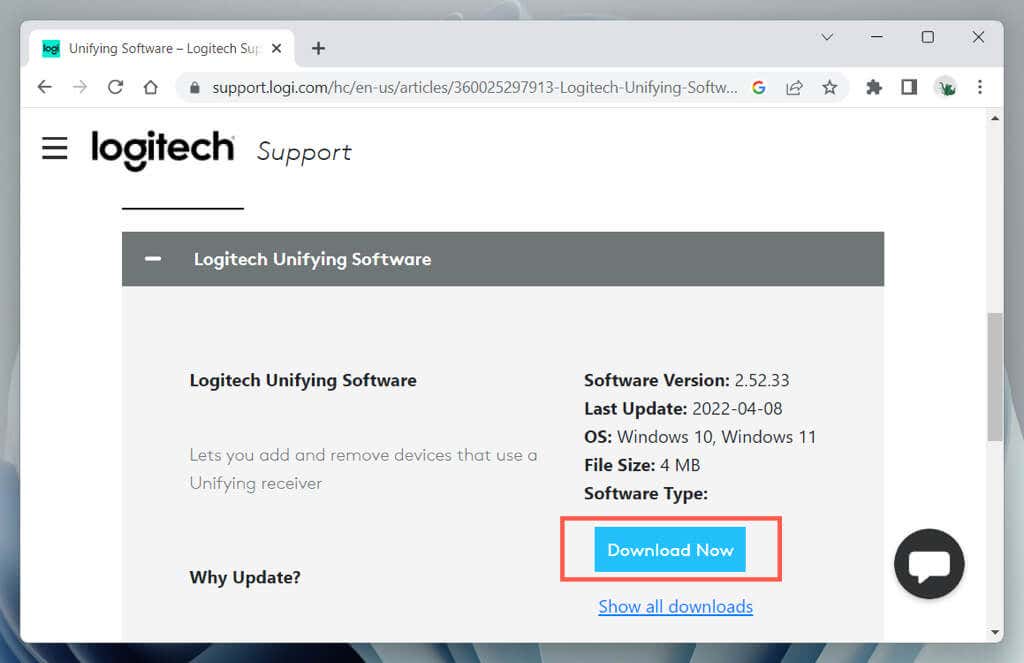

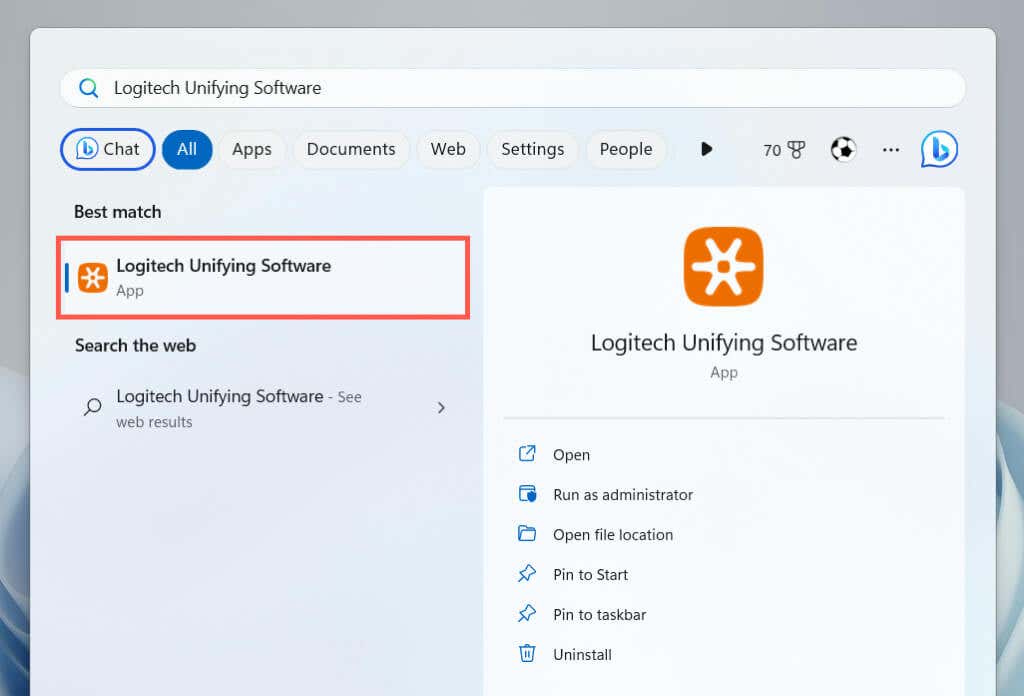
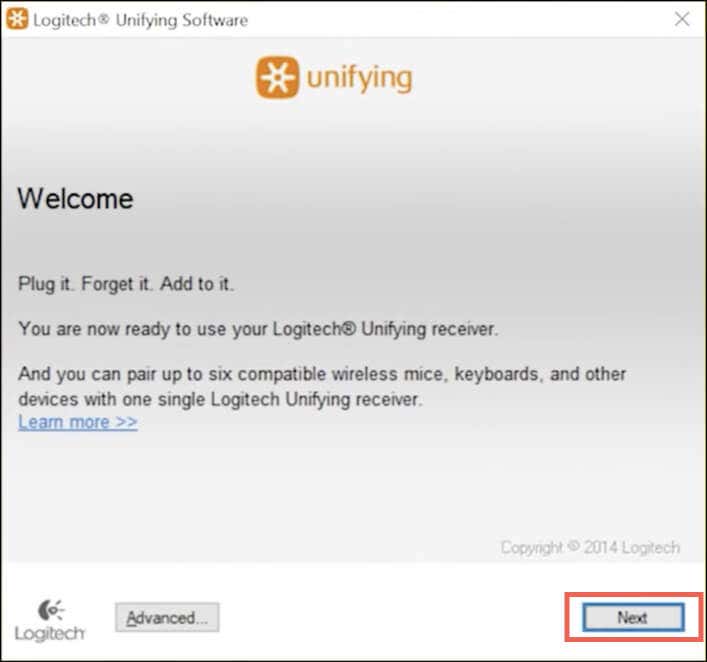
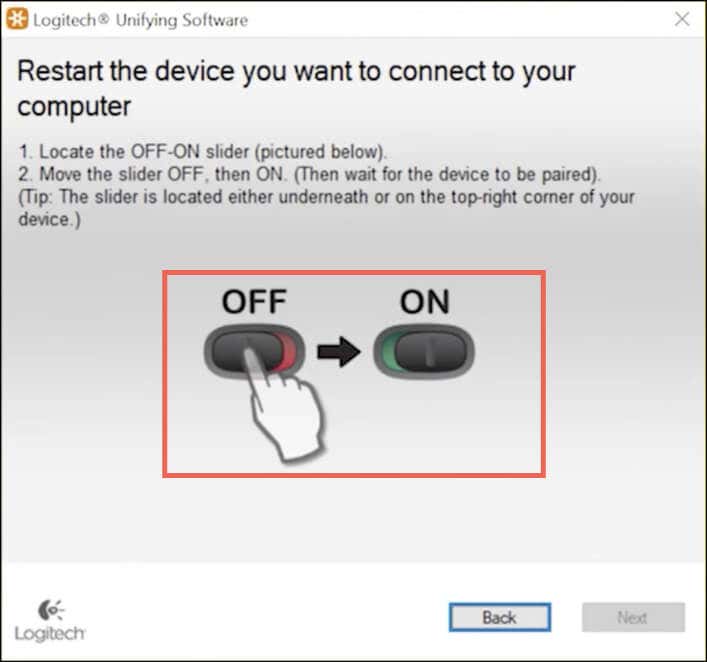
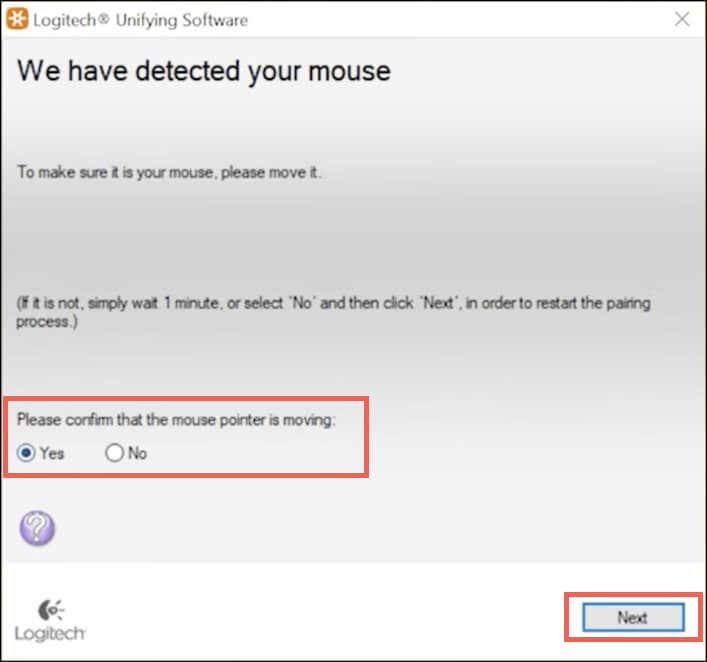
Válassza a Nemlehetőséget, ha a kurzor nem mozdul el a párosítási folyamat megismétléséhez. Érdemes lehet egy másik USB-porthoz csatlakozni, és mielőtt ezt megtenné, ellenőrizze, hogy az akkumulátorrekeszben van-e elemszigetelő fül (ha talál ilyet, távolítsa el).
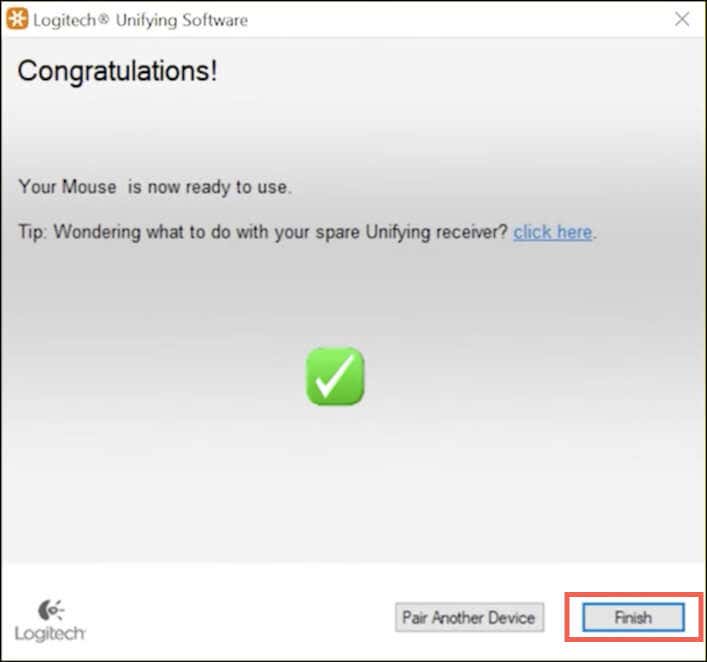
Ha Logitech vezeték nélküli egerén Unifying szimbólum látható, de a csomagolásában nincs Unifying vevő, akkor vásároljon egyet külön használhatja ezt a funkciót.
Megjegyzés: A Logitech Unifying Software segítségével akár hat Logitech eszközt – vezeték nélküli billentyűzetet, egeret és trackpadet – csatlakoztathat ugyanahhoz a Unifying vevőegységhez.
Néhány újabb Logitech vezeték nélküli egér – például a Logitech Lift Ergonomic – a Logi Bolt vevőegységgel érkezik (ezt zöld Bolt ikon jelzi). A Unifying vevőkészülékhez hasonlóan ezt is csatlakoztathatja, és azonnal használhatja az egeret, vagy manuálisan párosíthatja használja a Logi Bolt alkalmazást.
A Logitech egér csatlakoztatása a számítógéphez Bluetooth-on keresztül
Ha Logitech vezeték nélküli egere Bluetooth felett működik (keresse a Bluetoothlogót az egéren vagy a csomagoláson), beállíthatja anélkül, hogy vezeték nélküli vevőre lenne szüksége. hosszú, mint számítógépe Bluetooth funkcióval is rendelkezik.
Egyes vezeték nélküli egerek, például a Logitech MX Master, támogatják a Bluetooth és az Unifying/Bolt technológiát, így Önnek kell választania a két módszer között.
Megjegyzés: Ha az egérrel több eszközzel párosíthatja Bluetooth-on keresztül, akkor a kezdés előtt ki kell választania az eszközhöz rendelni kívánt csatornát, például: 1, 2vagy 3– nyomja meg többször a Párosításgombot a csatornák közötti váltáshoz.
A Logitech egér csatlakoztatása Bluetooth-on keresztül – Windows
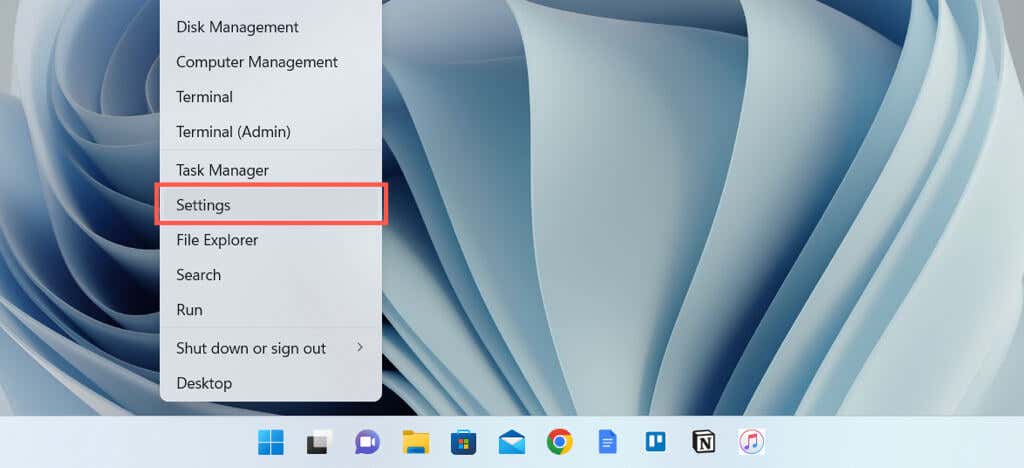

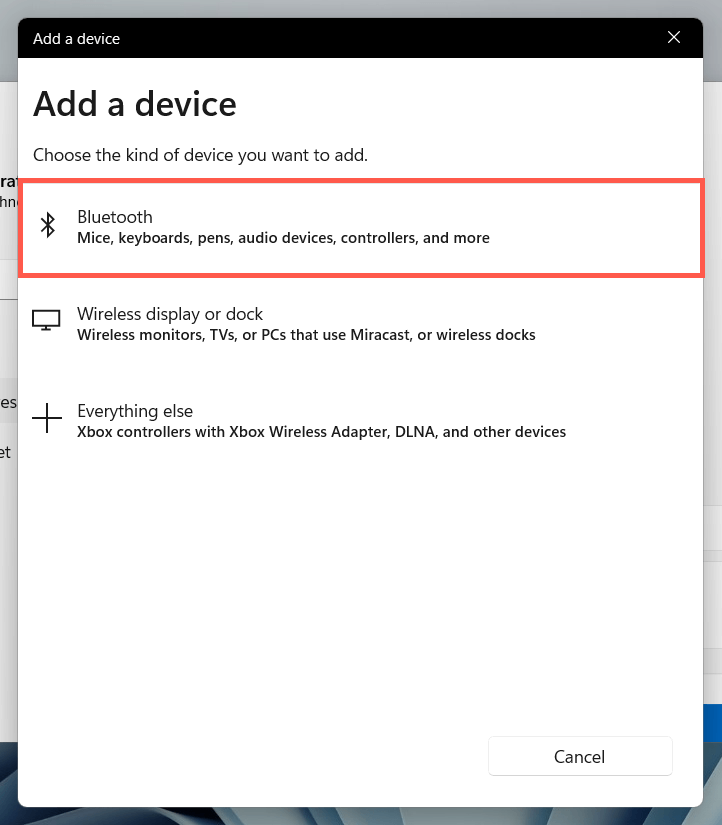

Megjegyzés: Az egérmodelltől függően a csatorna LED-jelzője gyorsan villoghat, jelezve, hogy belépett a párosítási módba.
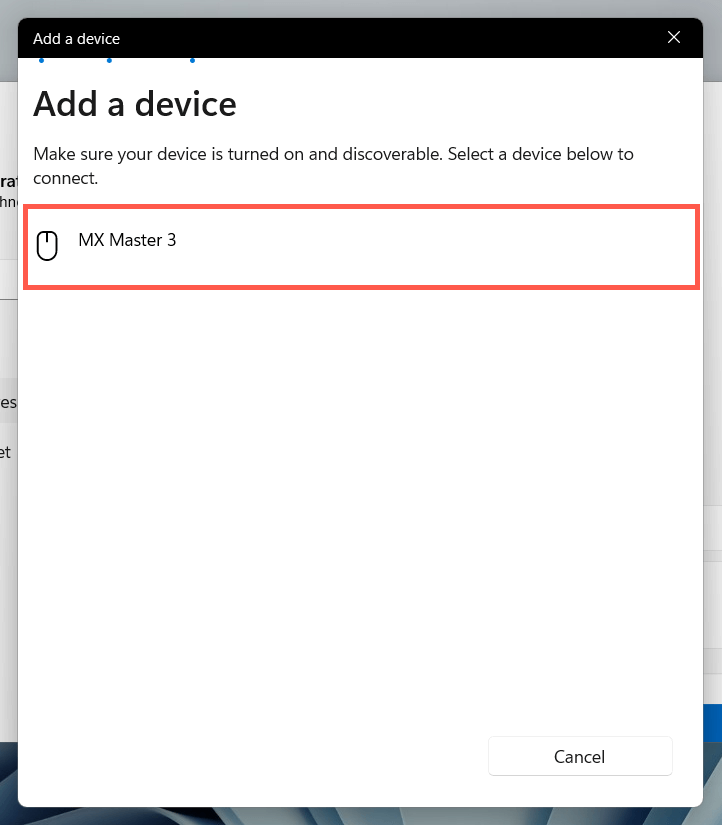
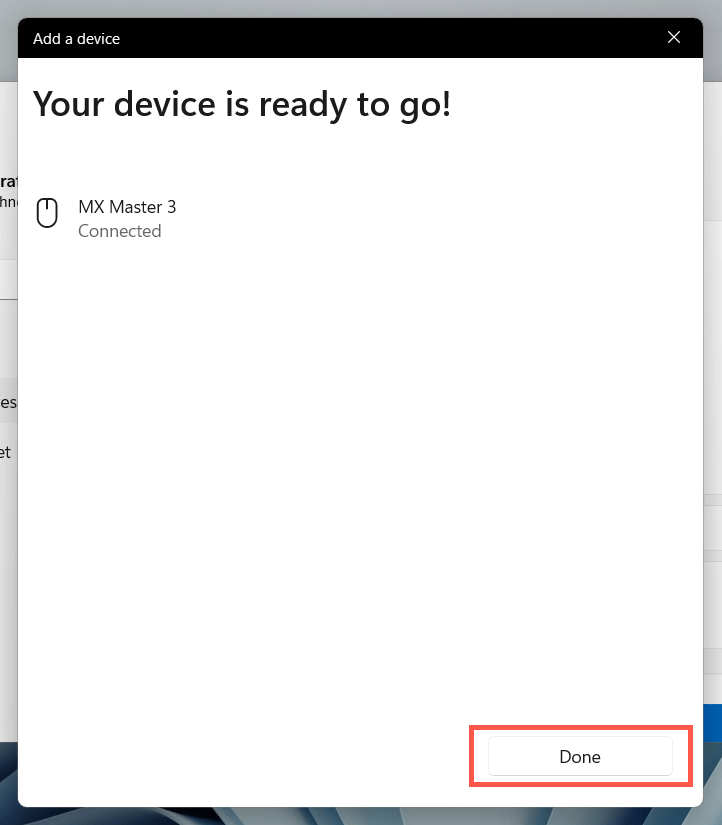
A Logitech egér csatlakoztatása Bluetooth-on keresztül – macOS
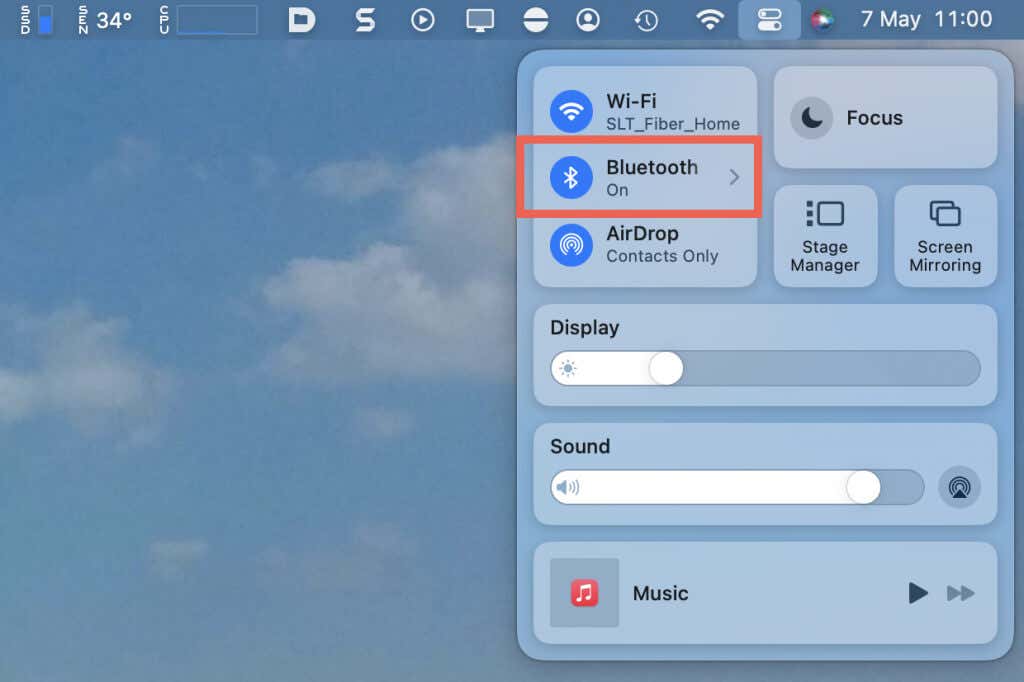
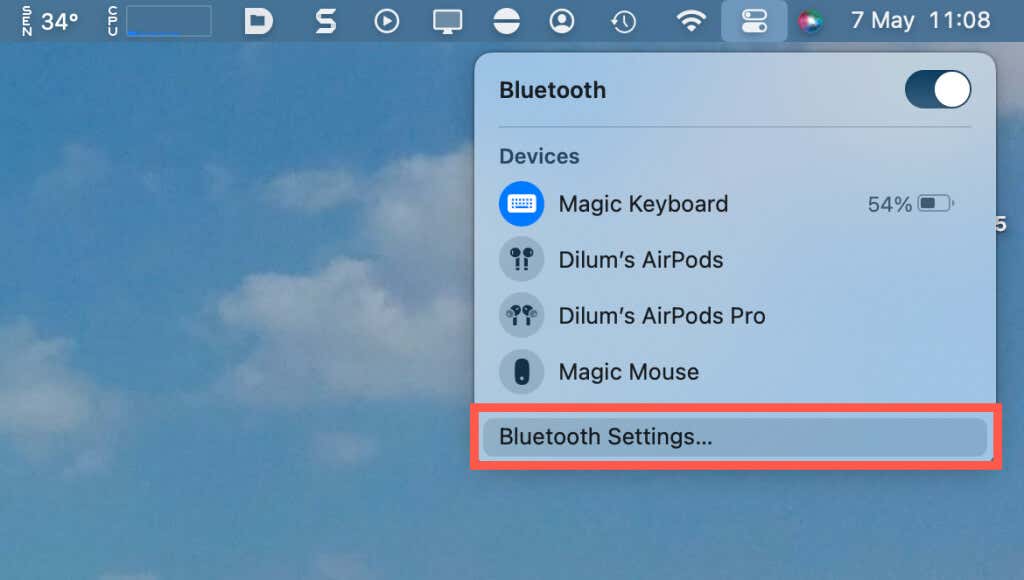
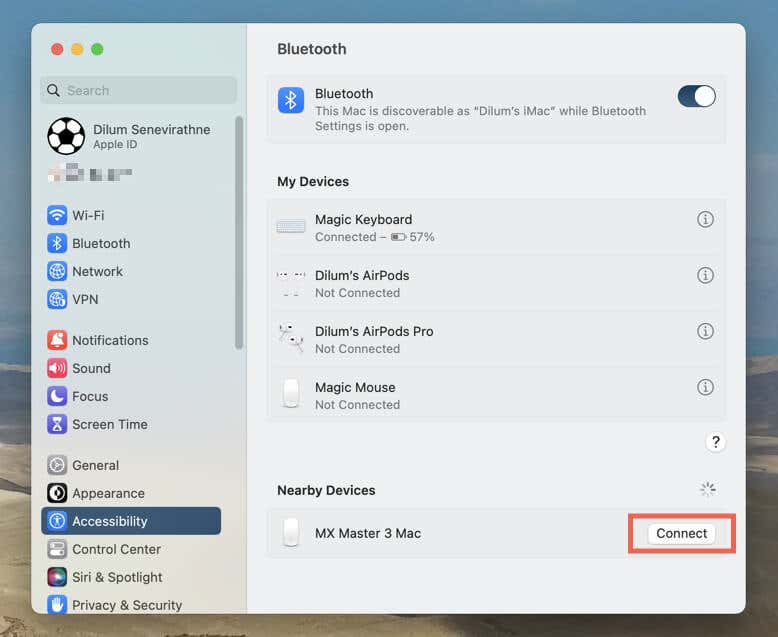
Testreszabhatja Logitech egerét
Miután csatlakoztatta Logitech vezeték nélküli egerét Microsoft Windows vagy Mac számítógépéhez, testre kell szabnia a működését. A számítógépen nyissa meg a Beállítások alkalmazást, és lépjen a Bluetooth és eszközök>Egérlehetőségre.
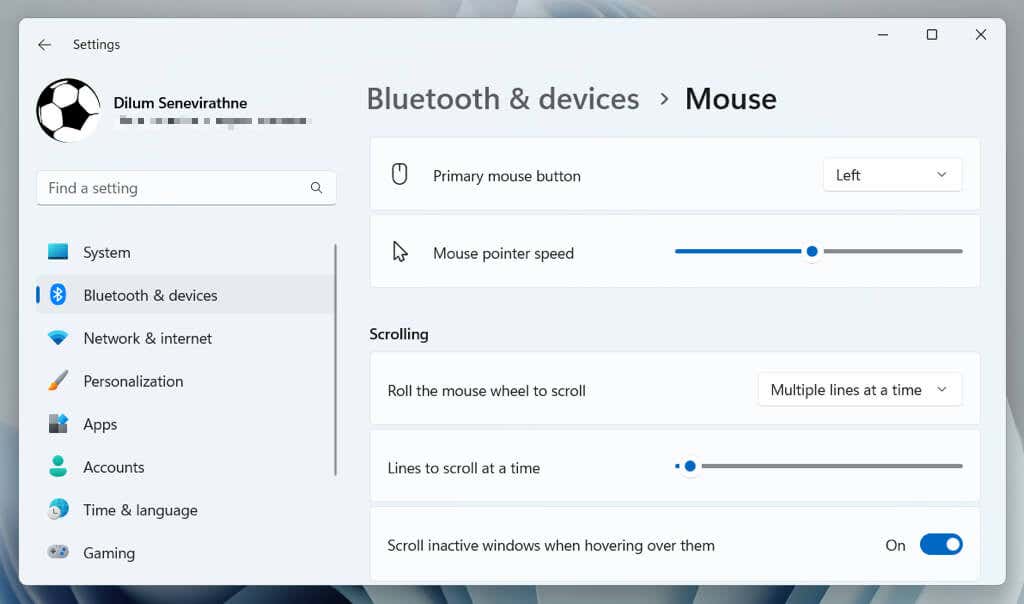
Itt meghatározhatja a mutató sebességét, az egérgomb tájolását, a görgetés sebességét stb. Választhat a További egérbeállításokés módosíthatja az egér egyéb jellemzőit között is, például a dupla -kattintási sebesség, mutató alakja és egyebek.
Mac számítógépen nyissa meg az Applemenüt, válassza a Rendszerbeállítások/Beállításoklehetőséget, majd válassza a Egérkategória a követési sebesség, a görgetés iránya, a görgetési sebesség és a duplakattintás sebességének módosításához.
A Logi Options+ telepítése és használata
ALogi Options+ egy Logitech segédprogram, amely lehetővé teszi a Logitech egér gombjainak, kézmozdulatainak és egyéb beállításainak további testreszabását. Telepítse, és az egérnek – beleértve a Logitech egyéb vezetékes és vezeték nélküli eszközeit is – automatikusan meg kell jelennie az alkalmazásban.
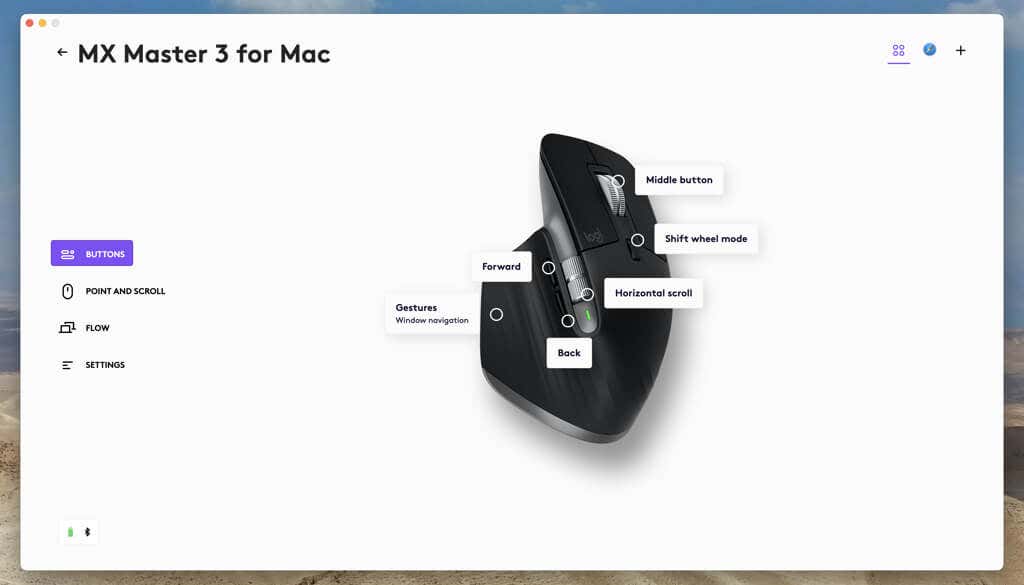
Egérétől függően különféle testreszabási lehetőségek jelenhetnek meg, például különböző műveletek gombokhoz rendelése, a mutató és a görgő finomhangolása, firmware-frissítések telepítése stb. Jelentkezzen be Logitech-fiókjával az egérbeállítások szinkronizálásához és szinkronizálásához. beállításokat az eszközök között.
Könnyen csatlakoztassa Logitech vezeték nélküli egerét
A vezeték nélküli Logitech egér csatlakoztatása PC-hez vagy Mac-hez nem bonyolult. Könnyedén beállíthatja a csomagolásban található USB-vevővel, vagy párosíthatja Bluetooth-szal. Csatlakozás után ne felejtse el testre szabni az egér beállításait az operációs rendszerben, és a Logi Options+ letöltésével és telepítésével fokozza annak funkcionalitását..
Ha vezeték nélküli vagy Bluetooth-kapcsolati problémákat tapasztal, tekintse meg a Logitech egér hibaelhárítási útmutató oldalunkat a probléma megoldásának módjaiért.
.